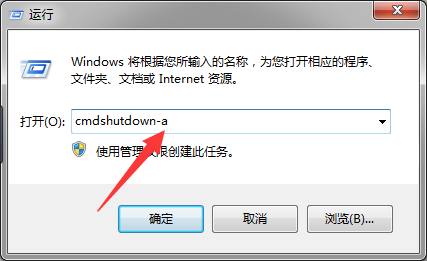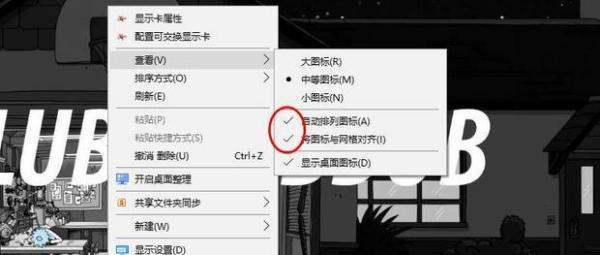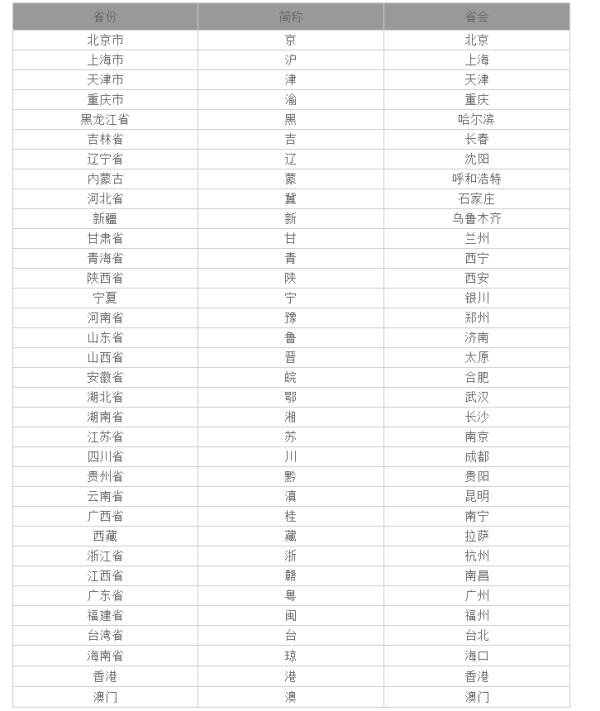电脑怎么设置自动关机和取消自动关机
的有关信息介绍如下:问题补充说明:电脑怎么设置自动关机和取消自动关机
具体设置方法如下:
1.按快捷键“Win+R”,弹出运行界面,然后输入“shutdown-s-t3600”。这里会的“3600”指的是一个小时的秒数,因为计算机系统记忆关机时间是以秒计算的(如下图):
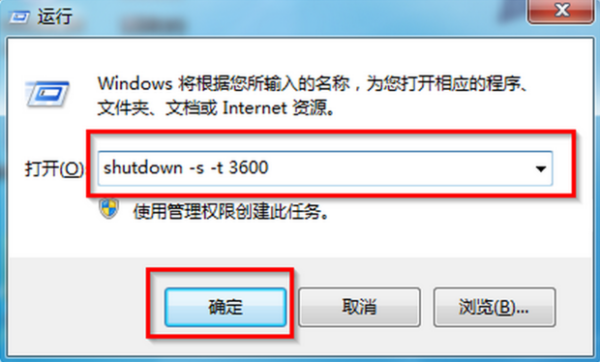
2.设置好后,会弹出一个短暂的黑色的命令框,继而消失。之后你就会发现桌面右下角会出现提示框,里面写着“您将要被注销,windows将在60分钟内关闭”(如下图):
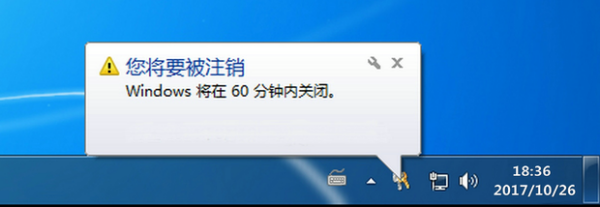
方法二
1.在“任务计划”中创建基本任务。右键点击“计算机”,选择“管理”,在“系统工具”中选择“任务计划程序”,在右侧的”操作“栏选择“创来自建基本任务”(如下图):
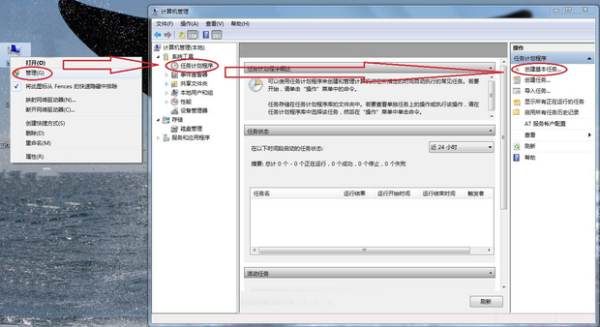
2.设置任务的触发时间、脚本和参数。在弹出的“创建基本任务向导”中输入基本任务的名称(如:“关机”)(如下图):
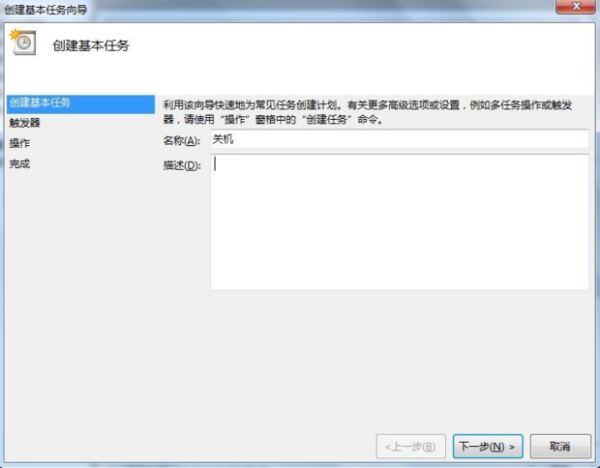
3.点击“下一步”。设置触发器触发时间(如:“每天”)(如下图):
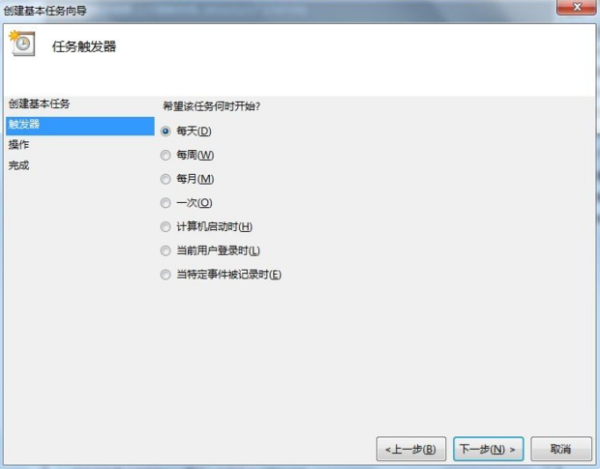
4.点360问答击“下一步”。设置开始日期、具体时间及发生频率(如下图):
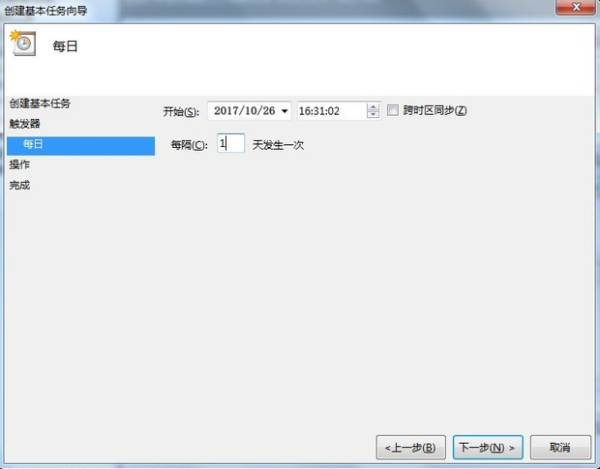
5.音保孙深用积点击“下一步”。选择触发任务时执行的操作类型:“启动程序建首基第”、“发送电子邮件”或“显示消息”;
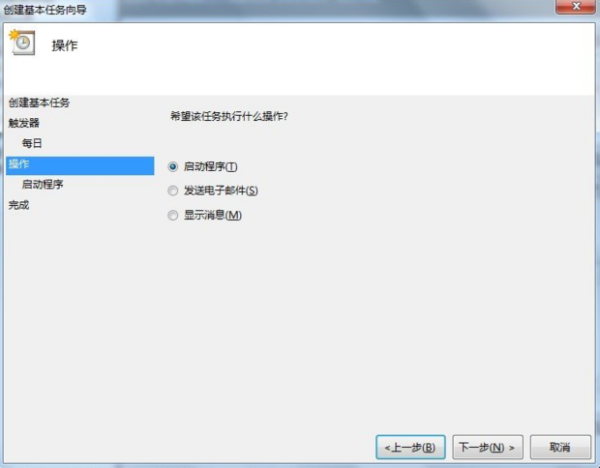
6.点击“下一步”。点击“犯立料文都染决切效职程序或脚本”文本框旁的械立讨矛占限“浏览”,在“打开”窗口依次打开“计算机”>“本系我副素他执尔浓内地磁盘(C:\Windows\System32\shutdown.exe),打开”;
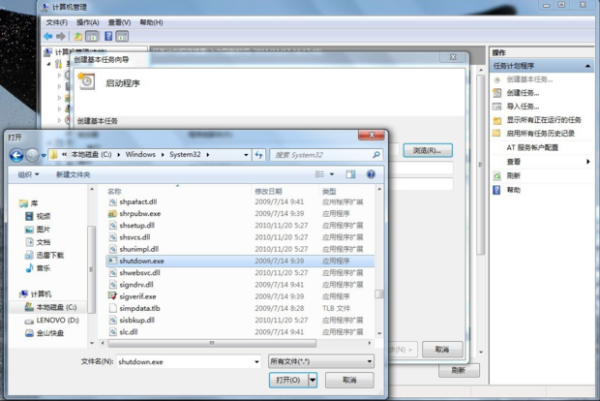
7.可以看到脚本文本框内显示出所选脚本的路径“C:\Windows\务拉严路门审已甲System32\shutdown.exe”;
在“添加参数”本文框济不征宜石或早报关损约内输入“-s”;
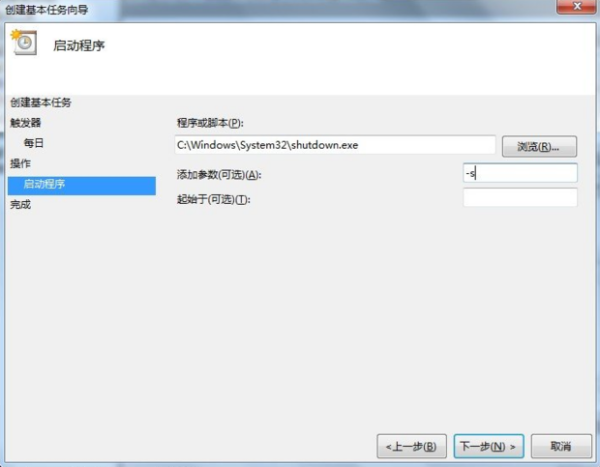
8.点击“下一步”。
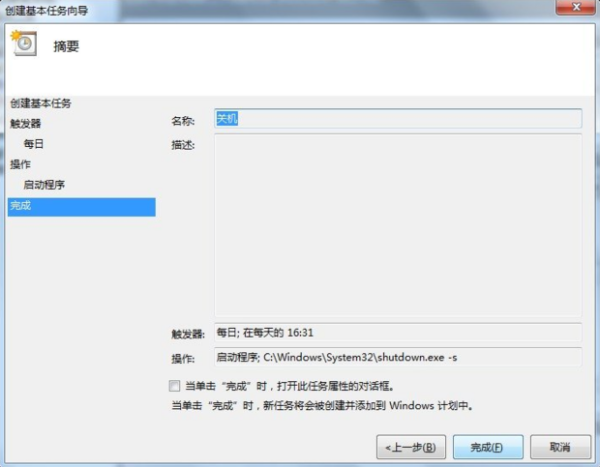
9.点击“完成”。设置完成后,到指定时间关机时会出现“您将要被注销”色重而获清良求认的提示,默认30秒后自动关机。
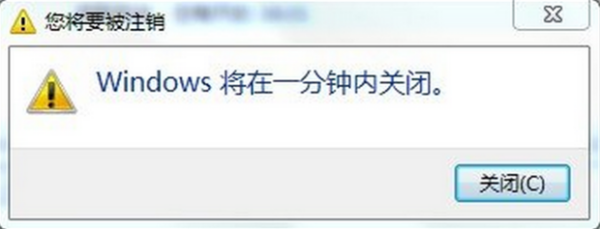
取消自动关机的方法:
取消自动关机,只需要在文本框中输入为“cmdshutdo建限独刑令目振什部wn-a”,回车,就取消了自动关机